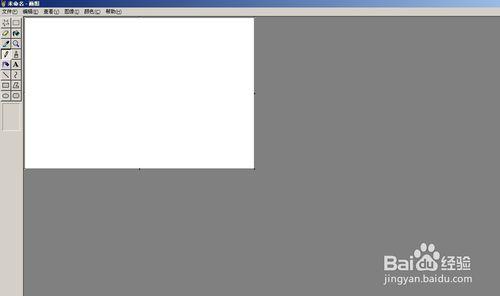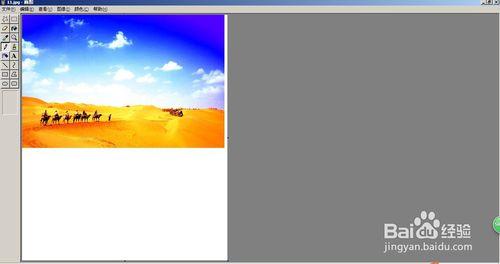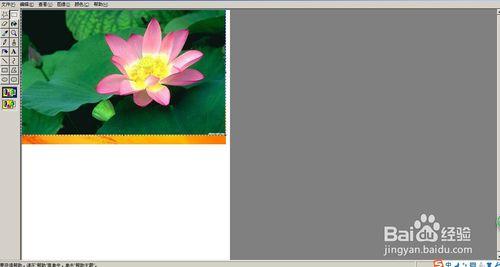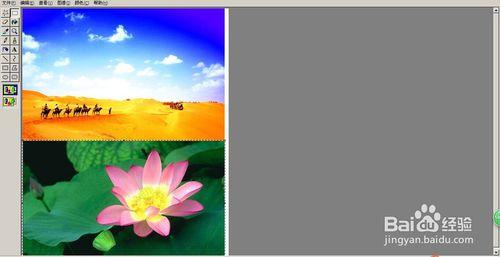日常工作中,我們經常會遇到要把兩張或者多張圖片合成一張的情況,用PS、美圖等當然可以,但是對於不懂PS、美圖的朋友們來說,並非易事,而且,用PS、美圖等還需要下載軟體。其實,在電腦中,用電腦自帶的畫圖工具就可以輕鬆完成圖片合成問題了。
今天,我們來介紹用電腦自帶的畫圖工具來將兩張或者多張圖片合在一起成為一張圖片的方法,很簡單喲!
工具/原料
畫圖工具
方法/步驟
為操作方便,將兩個要合併的圖片放在桌面上,如下圖所示的兩張圖片。
注意,要使兩張圖片合在一起美觀和諧,先要調整兩張圖片的寬度和高度尺寸,使之協調一致。
依次點選桌面上的【開始】---【程式】---【附件】---【畫圖】,便打開了我們要用到的畫圖工具啦。
如下圖所示。
依次點選【檔案】---【開啟】,就會彈出一個【開啟】的選項框。
在彈出框【檔名】框內選擇我們要合成的其中一個圖片名。就打開了第一副圖片。
按下ctrl鍵,將滑鼠放在圖片右下角,當滑鼠變成雙箭頭形式時可以拉動滑鼠,向下或者向右拉都可以(根據自己將要放置另一幅圖片的位置確定向下拉或者向右拉),這裡我們向下拉動。可以看到,經過拉動,灰色部門變成了白色的部分。目測拉出來的白色區域能放下另一幅圖片即可。
依次單擊【編輯】---【貼上來源】,就會彈出一個【貼上來源】的選擇框,在選擇框【檔名】框內選擇自己要合成的第二幅圖片,點選【開啟】,就打開了第二幅圖片啦。
可以看到,第二幅圖片已經開啟,並附在第一幅圖片上面了。
這時,我們只要把滑鼠放在第二幅圖片上面,滑鼠立刻變成了可以拉動的圖示形式,向下拉動第二幅圖片直至合適的位置即可。
如果我們感覺圖片的位置不太合適,例如我們要把這兩幅圖片並排放置。
繼續按下ctrl鍵,將滑鼠放在圖片右下角,當滑鼠變成雙箭頭形式時向上向右拉動滑鼠直至合適大小尺寸。拉動第二幅圖片至白色區域合適位置即可。
最後,調整一下多餘的邊框,直至滿意為止,如下圖所示。
如果對圖片的位置形狀還不滿意,畫圖工具還具有將圖片旋轉、翻轉、拉伸、扭曲等的功能。
點選【影象】下拉選單中的【翻轉/旋轉】,就可以根據需要將圖片旋轉或者翻轉合適的角度和位置。點選【影象】下拉選單中的【拉伸/扭曲】,就可以根據需要將圖片拉伸或者扭曲合適的尺寸。
本例是風景圖片,如下示意圖是水平翻轉的結果。
注意事項
若此經驗對您有用,請投我一票,謝謝!!